Mit der Aufgabe „MediaPipe-Objektdetektor“ können Sie das Vorhandensein und den Standort mehrerer Klassen von Objekten erkennen. In dieser Anleitung erfahren Sie, wie Sie die Aufgabe des Objektdetektors in Python verwenden. Das in dieser Anleitung beschriebene Codebeispiel ist auf GitHub verfügbar.
Sie können diese Aufgabe in Aktion sehen, indem Sie sich die Web-Demo ansehen. Weitere Informationen zu den Funktionen, Modellen und Konfigurationsoptionen dieser Aufgabe finden Sie in der Übersicht.
Codebeispiel
Der Beispielcode für den Objektdetektor enthält eine vollständige Implementierung dieser Aufgabe in Python. Mit diesem Code können Sie diese Aufgabe testen und Ihre eigene Textklassifizierungsanwendung erstellen. Sie können den Beispielcode für die Objekterkennung einfach in Ihrem Webbrowser aufrufen, ausführen und bearbeiten.
Wenn Sie den Objektdetektor für Raspberry Pi implementieren, finden Sie weitere Informationen in der Beispiel-App für Raspberry Pi.
Einrichtung
In diesem Abschnitt werden die wichtigsten Schritte zum Einrichten Ihrer Entwicklungsumgebung und Codeprojekte speziell für die Verwendung von Object Detector beschrieben. Allgemeine Informationen zum Einrichten der Entwicklungsumgebung für die Verwendung von MediaPipe-Aufgaben, einschließlich der Anforderungen an die Plattformversion, finden Sie im Einrichtungsleitfaden für Python.
Pakete
Für die Aufgabe „Objekterkennung“ ist das pip-Paket „mediapipe“ erforderlich. Sie können die erforderlichen Pakete mit den folgenden Befehlen installieren:
$ python -m pip install mediapipe
Importe
Importieren Sie die folgenden Klassen, um auf die Aufgabenfunktionen der Objekterkennung zuzugreifen:
import mediapipe as mp
from mediapipe.tasks import python
from mediapipe.tasks.python import vision
Modell
Für die Aufgabe des MediaPipe-Objektdetektors ist ein trainiertes Modell erforderlich, das mit dieser Aufgabe kompatibel ist. Weitere Informationen zu verfügbaren trainierten Modellen für Objektdetektor finden Sie in der Aufgabenübersicht im Abschnitt „Modelle“.
Wählen Sie ein Modell aus, laden Sie es herunter und speichern Sie es dann in einem lokalen Verzeichnis:
model_path = '/absolute/path/to/lite-model_efficientdet_lite0_detection_metadata_1.tflite'
Verwenden Sie den model_asset_path-Parameter des BaseOptions-Objekts, um den Pfad des zu verwendenden Modells anzugeben. Ein Codebeispiel finden Sie im nächsten Abschnitt.
Aufgabe erstellen
Verwenden Sie die Funktion create_from_options, um die Aufgabe zu erstellen. Die Funktion create_from_options akzeptiert Konfigurationsoptionen wie den Ausführungsmodus, die Sprache für Anzeigenamen, die maximale Anzahl von Ergebnissen, den Konfidenzgrenzwert, die Liste der zulässigen Kategorien und die Ablehnungsliste. Wenn Sie keine Konfigurationsoption festlegen, verwendet die Aufgabe den Standardwert. Weitere Informationen zu Konfigurationsoptionen finden Sie im Abschnitt Konfigurationsoptionen.
Die Objekterkennung unterstützt mehrere Eingabedatentypen: Standbilder, Videodateien und Live-Videostreams. Wählen Sie den Tab für Ihren Eingabedatentyp aus, um zu sehen, wie die Aufgabe erstellt und die Inferenz ausgeführt wird.
Bild
import mediapipe as mp
BaseOptions = mp.tasks.BaseOptions
ObjectDetector = mp.tasks.vision.ObjectDetector
ObjectDetectorOptions = mp.tasks.vision.ObjectDetectorOptions
VisionRunningMode = mp.tasks.vision.RunningMode
options = ObjectDetectorOptions(
base_options=BaseOptions(model_asset_path='/path/to/model.tflite'),
max_results=5,
running_mode=VisionRunningMode.IMAGE)
with ObjectDetector.create_from_options(options) as detector:
# The detector is initialized. Use it here.
# ...
Video
import mediapipe as mp
BaseOptions = mp.tasks.BaseOptions
ObjectDetector = mp.tasks.vision.ObjectDetector
ObjectDetectorOptions = mp.tasks.vision.ObjectDetectorOptions
VisionRunningMode = mp.tasks.vision.RunningMode
options = ObjectDetectorOptions(
base_options=BaseOptions(model_asset_path='/path/to/model.tflite'),
max_results=5,
running_mode=VisionRunningMode.VIDEO)
with ObjectDetector.create_from_options(options) as detector:
# The detector is initialized. Use it here.
# ...
Livestream
import mediapipe as mp
BaseOptions = mp.tasks.BaseOptions
DetectionResult = mp.tasks.components.containers.detections.DetectionResult
ObjectDetector = mp.tasks.vision.ObjectDetector
ObjectDetectorOptions = mp.tasks.vision.ObjectDetectorOptions
VisionRunningMode = mp.tasks.vision.RunningMode
def print_result(result: DetectionResult, output_image: mp.Image, timestamp_ms: int):
print('detection result: {}'.format(result))
options = ObjectDetectorOptions(
base_options=BaseOptions(model_asset_path='/path/to/model.tflite'),
running_mode=VisionRunningMode.LIVE_STREAM,
max_results=5,
result_callback=print_result)
with ObjectDetector.create_from_options(options) as detector:
# The detector is initialized. Use it here.
# ...
Ein vollständiges Beispiel zum Erstellen eines Objektdetektors für die Verwendung mit einem Bild finden Sie im Codebeispiel.
Konfigurationsoptionen
Diese Aufgabe bietet die folgenden Konfigurationsoptionen für Python-Anwendungen:
| Option | Beschreibung | Wertebereich | Standardwert |
|---|---|---|---|
running_mode |
Legt den Ausführungsmodus für die Task fest. Es gibt drei Modi: IMAGE: Der Modus für Einzelbildeingaben. VIDEO: Der Modus für decodierte Frames eines Videos. LIVE_STREAM: Der Modus für einen Livestream der Eingabedaten, z. B. von einer Kamera. In diesem Modus muss resultListener aufgerufen werden, um einen Listener einzurichten, der die Ergebnisse asynchron empfängt. |
{IMAGE, VIDEO, LIVE_STREAM} |
IMAGE |
display_names |
Legt die Sprache von Labels fest, die für Anzeigenamen bereitgestellt werden, die in den Metadaten des Aufgabenmodells angegeben sind, sofern verfügbar. Der Standardwert für Englisch ist en. Mit der TensorFlow Lite Metadata Writer API können Sie den Metadaten eines benutzerdefinierten Modells lokalisierte Labels hinzufügen.
|
Sprachcode | en |
max_results |
Legt die optionale maximale Anzahl der Ergebnisse mit den besten Bewertungen fest, die zurückgegeben werden sollen. | Beliebige positive Zahlen | -1 (alle Ergebnisse werden zurückgegeben) |
score_threshold |
Legt den Schwellenwert für den Vorhersagewert fest, der den in den Modellmetadaten angegebenen Grenzwert überschreibt (falls vorhanden). Ergebnisse unter diesem Wert werden abgelehnt. | Beliebige Gleitkommazahl | Nicht festgelegt |
category_allowlist |
Legt die optionale Liste der zulässigen Kategorienamen fest. Wenn das Feld nicht leer ist, werden Erkennungsergebnisse herausgefiltert, deren Kategoriename nicht in diesem Satz enthalten ist. Doppelte oder unbekannte Kategorienamen werden ignoriert.
Diese Option und category_denylist schließen sich gegenseitig aus und die Verwendung beider Werte führt zu einem Fehler. |
Beliebige Strings | Nicht festgelegt |
category_denylist |
Legt die optionale Liste der nicht zulässigen Kategorienamen fest. Wenn das Feld nicht leer ist, werden Erkennungsergebnisse herausgefiltert, deren Kategoriename in diesem Satz enthalten ist. Doppelte oder unbekannte Kategorienamen werden ignoriert. Diese Option und category_allowlist schließen sich gegenseitig aus und die Verwendung beider Optionen führt zu einem Fehler. |
Beliebige Strings | Nicht festgelegt |
Daten vorbereiten
Bereiten Sie Ihre Eingabe als Bilddatei oder NumPy-Array vor und konvertieren Sie sie in ein mediapipe.Image-Objekt. Wenn Ihre Eingabe eine Videodatei oder ein Livestream über eine Webcam ist, können Sie eine externe Bibliothek wie OpenCV verwenden, um Ihre Eingabeframes als NumPy-Arrays zu laden.
Die folgenden Beispiele erklären und zeigen, wie Daten für die Verarbeitung für jeden der verfügbaren Datentypen vorbereitet werden:
Bild
import mediapipe as mp
# Load the input image from an image file.
mp_image = mp.Image.create_from_file('/path/to/image')
# Load the input image from a numpy array.
mp_image = mp.Image(image_format=mp.ImageFormat.SRGB, data=numpy_image)
Video
import mediapipe as mp
# Use OpenCV’s VideoCapture to load the input video.
# Load the frame rate of the video using OpenCV’s CV_CAP_PROP_FPS
# You’ll need it to calculate the timestamp for each frame.
# Loop through each frame in the video using VideoCapture#read()
# Convert the frame received from OpenCV to a MediaPipe’s Image object.
mp_image = mp.Image(image_format=mp.ImageFormat.SRGB, data=numpy_frame_from_opencv)
Livestream
import mediapipe as mp
# Use OpenCV’s VideoCapture to start capturing from the webcam.
# Create a loop to read the latest frame from the camera using VideoCapture#read()
# Convert the frame received from OpenCV to a MediaPipe’s Image object.
mp_image = mp.Image(image_format=mp.ImageFormat.SRGB, data=numpy_frame_from_opencv)
Task ausführen
Sie können eine der Erkennungsfunktionen aufrufen, um Inferenzen auszulösen. Die Aufgabe „Objekterkennung“ gibt die Objekte zurück, die im Eingabebild oder -frame erkannt wurden.
Bild
# Perform object detection on the provided single image.
detection_result = detector.detect(mp_image)
Video
# Calculate the timestamp of the current frame
frame_timestamp_ms = 1000 * frame_index / video_file_fps
# Perform object detection on the video frame.
detection_result = detector.detect_for_video(mp_image, frame_timestamp_ms)
Livestream
# Send the latest frame to perform object detection.
# Results are sent to the `result_callback` provided in the `ObjectDetectorOptions`.
detector.detect_async(mp_image, frame_timestamp_ms)
Ein vollständiges Beispiel für die Ausführung eines Objektdetektors für ein Bild finden Sie im Codebeispiel.
Wichtige Hinweise:
- Im Video- oder Livestreammodus müssen Sie außerdem in der Aufgabe „Objekterkennung“ den Zeitstempel des Eingabeframes angeben.
- Bei Ausführung im Bild- oder Videomodell blockiert die Objekterkennungsaufgabe den aktuellen Thread, bis die Verarbeitung des Eingabebilds oder ‐frames abgeschlossen ist.
- Im Livestreammodus blockiert die Objekterkennungsaufgabe den aktuellen Thread nicht, sondern wird sofort zurückgegeben. Jedes Mal, wenn ein Eingabeframe verarbeitet wurde, ruft er seinen Ergebnis-Listener mit dem Erkennungsergebnis auf. Wenn die Funktion „Detect“ aufgerufen wird, während die Aufgabe „Objekterkennung“ mit der Verarbeitung eines weiteren Frames beschäftigt ist, wird der neue Eingabeframe ignoriert.
Ergebnisse verarbeiten und anzeigen
Beim Ausführen der Inferenz gibt die Objekterkennungsaufgabe ein ObjectDetectionResult-Objekt zurück, das die im Eingabebild gefundenen Objekte beschreibt.
Im Folgenden sehen Sie ein Beispiel für die Ausgabedaten dieser Aufgabe:
ObjectDetectorResult:
Detection #0:
Box: (x: 355, y: 133, w: 190, h: 206)
Categories:
index : 17
score : 0.73828
class name : dog
Detection #1:
Box: (x: 103, y: 15, w: 138, h: 369)
Categories:
index : 17
score : 0.73047
class name : dog
Die folgende Abbildung zeigt eine Visualisierung der Aufgabenausgabe:
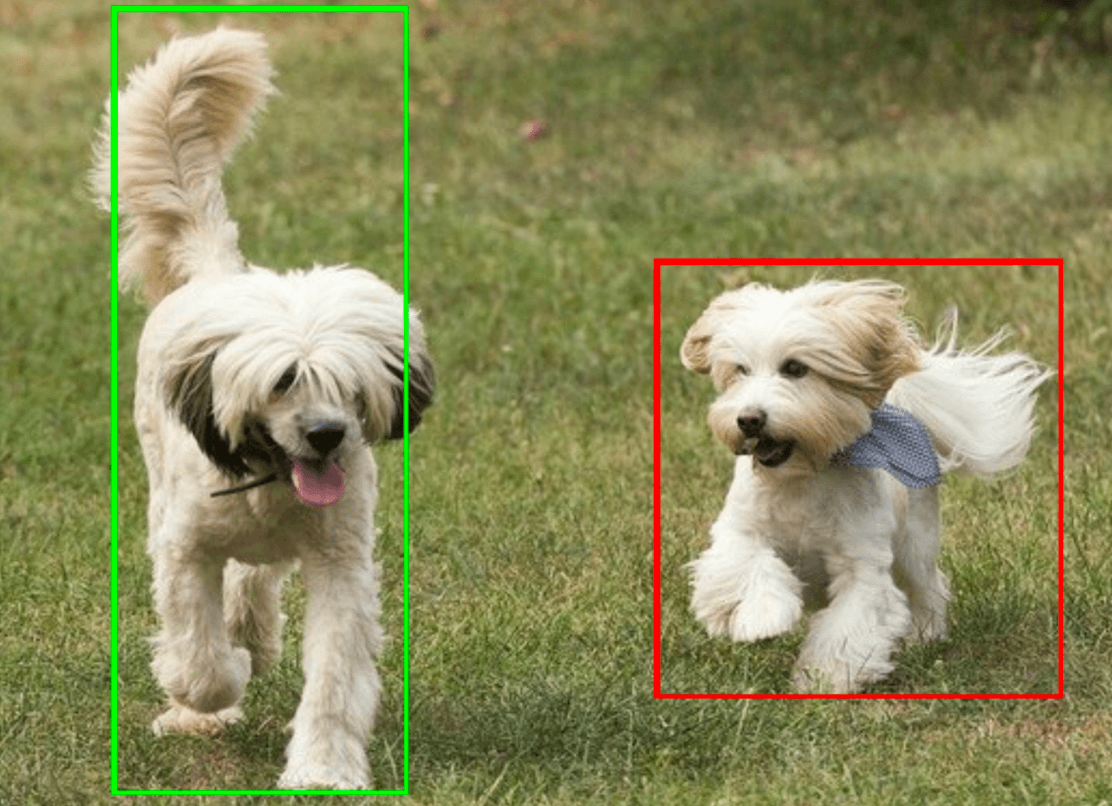
Der Beispielcode des Objektdetektors zeigt, wie die von der Aufgabe zurückgegebenen Erkennungsergebnisse angezeigt werden. Weitere Informationen finden Sie im Codebeispiel.

